iPhone 15 Proシリーズ各モデルの操作ボタンのカスタマイズと9つのショートカット機能の設定方法を伝授!
iPhone 15 ProおよびiPhone 15 Pro Maxシリーズの重要な変更点は、ボリュームピックが操作ボタンに再設計され、ワンクリックでさまざまな機能を有効にすることができます。現在、ユーザーはサイレントモード、フォーカスモード、カメラ、懐中電灯、翻訳、アンプ、ショートカットコマンド、補助機能を含む9つの異なる機能から選択できます。
新しい iPhone 15 Pro を購入したばかりで、操作ボタンの使い方に慣れていないユーザーの場合は、次の指導方法を参考に設定してください。
iPhone 15 Pro のアクション ボタンとは何ですか?
Appleは、iPhone 15 Proおよび15 Pro Maxシリーズにアクションボタンと呼ばれる新機能を追加しました。このアクションボタンはApple Watch Ultraのアクションボタンに似ており、アクションボタンを押したときにすぐに起動したい機能をユーザーがカスタマイズできます。以前の固定の「着信音/ミュート」スイッチ ボタンとは異なり、このデザインは便利なだけでなく、より個人的なものであり、電話機をユーザーの使用習慣によりよく適応させることができます。
現在、iPhone 15 Proのアクションボタンには次のさまざまなショートカット機能を設定できます:
- サイレントモード
- フォーカスモード
- カメラ (写真、セルフィー、ビデオ、ポートレート、ポートレートセルフィーの撮影にはオプション)
- 懐中電灯
- 虫眼鏡
- ショートカット コマンド
- 翻訳
- アクセシビリティ

iPhone 15 Proの操作ボタン機能をカスタマイズするにはどうすればよいですか?
iPhone 15 Proの操作ボタン機能のカスタマイズは非常に簡単で、具体的な設定手順は以下の通りです。 1. iPhone 15 Proの設定メニューを開きます。 2. 設定メニューで「アクションボタン」オプションを見つけ、クリックして入力します。 3. 操作ボタン設定画面では、デフォルトの操作ボタン機能一覧が表示されます。 4. 「新規機能追加」ボタンをクリックして、追加したい機能を選択します。 5. 機能リストでは、写真撮影、ビデオ録画、音量調整など、よく使用する機能を選択できます。 6. 追加する機能を選択後、「完了」ボタンをクリックします。 7. 新しく追加された機能がアクション ボタンのリストに表示されることがわかります。 8. 操作ボタンを押したままドラッグして位置を調整します。 9. アクションボタンの横にある「詳細」ボタンをクリックして、この機能の詳細なオプションをさらに設定します。 10. その他のオプションでは、アクション ボタンをトリガーするジェスチャを設定したり、ボタンのサイズや透明度を調整したりできます。 11. 設定が完了したら、「保存」ボタンをクリックします。 以上の手順で、iPhone 15 Proの操作ボタン機能を簡単にカスタマイズできます。共通の機能であっても、個別のニーズであっても、この機能を通じて実現できます。ぜひ試してみてください!
携帯電話またはコンピュータでアプリケーションを開き、[設定] オプションを見つけてクリックします。次に、設定インターフェイスで「アクションボタン」オプションを見つけてクリックします。
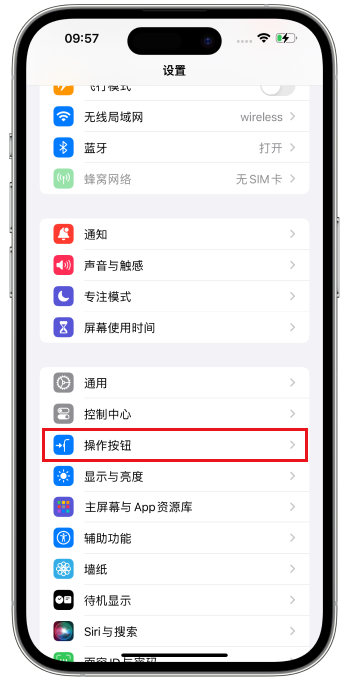
iPhone 15 Pro/15 Pro Maxでは、左右にスライドして設定したいアクションボタンを選択できます。これらのボタンには、サイレント モード、フォーカス モード/サイレント モード、カメラ、懐中電灯、ショートカット コマンド、アクセシビリティ機能などが含まれます。機能しないようにすることもできます。選択後、保存を押す必要はなく、設定したい機能をそのまま使用してください。このようにして、iPhone 15 Pro/15 Pro Maxの操作ボタンを自分のニーズに合わせて設定できます。

iPhoneの操作ボタンを「カメラ」に設定すると、写真、セルフィー、ビデオ、ポートレート、ポートレートセルフィーの5つの機能をニーズに合わせて選択することもできます。こうすることで、必要なカメラ モードをすぐに起動できます。
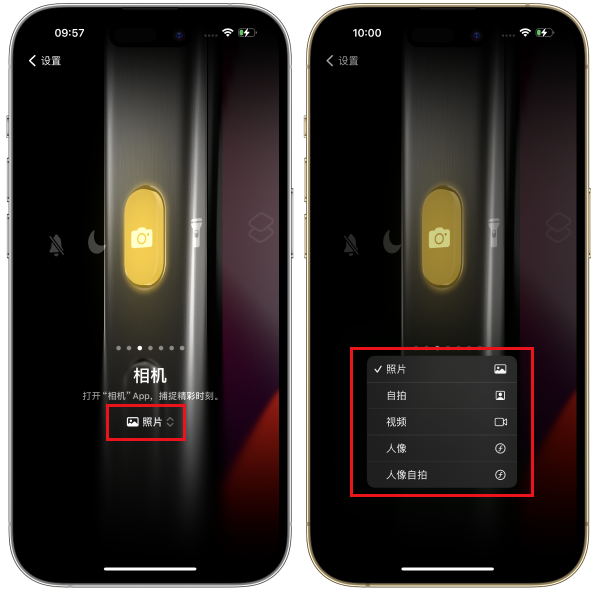
「ショートカットコマンド」を使用する場合は、「ショートカットコマンド」ボタンをタップして、操作ボタンから素早く実行したいiOSコマンドライブラリのコマンドを選択します。ショートカットの指示はゲームプレイに非常に豊富であり、さまざまな実践的なニーズを満たすことができます。
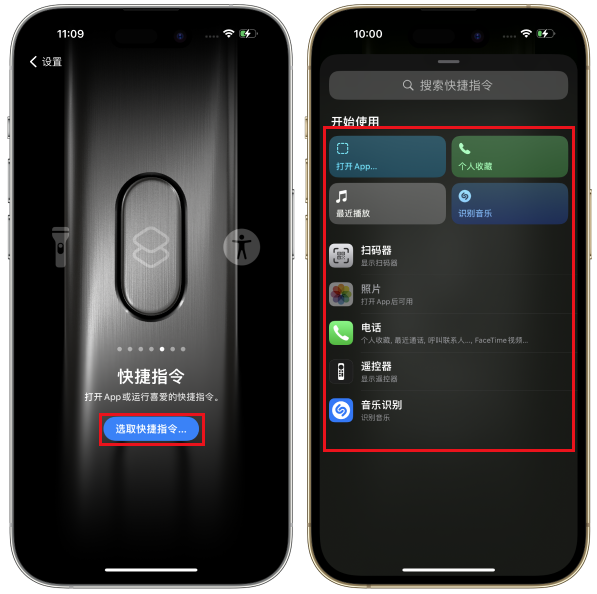
「アクセシビリティ」に設定すると、クラシック フリップ、カラー フィルター、検出モード、コントラスト強化、ダイナミック効果の低減など、21 の補助設定の中からすぐに起動したい機能を選択できます。 、透明度を下げる、白色点値を下げる、スマートフリップ、ナレーション、ズーム、スイッチコントロール、音声コントロール、包括的なキーボードコントロール、補助タッチ、Apple Watchミラーリング、近くのデバイスのコントロール、バックグラウンドサウンド、左右バランス、リアルタイム字幕、ガイド付きアクセス、リアルタイム音声。
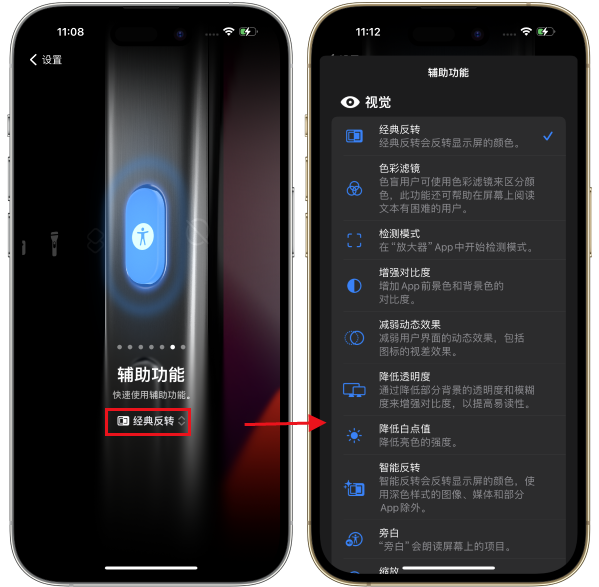
iPhone 15 Proのアクションボタンの使い方は?
お好みのショートカット機能を設定したら、iPhone 15 Pro/15 Pro Maxの側面にある操作ボタンを長押しするだけですぐに機能が起動します!さらに、わずかな振動フィードバックも感じられます。

操作ボタンを「カメラ」の「写真」機能に設定しておくと、操作ボタンを長押しするだけでiPhoneがすぐに写真モードに切り替わるのでとても便利です。ユーザーが好みに合わせてカスタマイズできるようにします。
iPhone 15 Proの操作ボタンを押すと、現在設定している機能の確認画面が表示されます。したがって、機能を有効にするには、操作ボタンを長押しする必要があります。
新しい iPhone 15 Pro または iPhone 15 Pro Max を購入した場合は、設定でクイック起動機能をカスタマイズできることを忘れないでください。これにより、電話機を個人の使用習慣にさらに適合させることができます。
以上がiPhone 15 Proシリーズ各モデルの操作ボタンのカスタマイズと9つのショートカット機能の設定方法を伝授!の詳細内容です。詳細については、PHP 中国語 Web サイトの他の関連記事を参照してください。

ホットAIツール

Undresser.AI Undress
リアルなヌード写真を作成する AI 搭載アプリ

AI Clothes Remover
写真から衣服を削除するオンライン AI ツール。

Undress AI Tool
脱衣画像を無料で

Clothoff.io
AI衣類リムーバー

AI Hentai Generator
AIヘンタイを無料で生成します。

人気の記事

ホットツール

メモ帳++7.3.1
使いやすく無料のコードエディター

SublimeText3 中国語版
中国語版、とても使いやすい

ゼンドスタジオ 13.0.1
強力な PHP 統合開発環境

ドリームウィーバー CS6
ビジュアル Web 開発ツール

SublimeText3 Mac版
神レベルのコード編集ソフト(SublimeText3)

ホットトピック
 7526
7526
 15
15
 1378
1378
 52
52
 81
81
 11
11
 21
21
 74
74
 8つのiPhoneアプリI' Mは永遠に生きるために使用しています
Mar 16, 2025 am 12:19 AM
8つのiPhoneアプリI' Mは永遠に生きるために使用しています
Mar 16, 2025 am 12:19 AM
寿命を最大化する:より健康で長い寿命のためのiPhoneアプリ グルーチョ・マルクスは、永遠に生きること、または死ぬことを望んでいたことで有名です。 不死性はとらえどころのないままですが、寿命とhealthspanの両方を大幅に拡張できます(私たちがeenする時間の長さ
 2025年の最高の11インチiPadエアケース
Mar 19, 2025 am 06:03 AM
2025年の最高の11インチiPadエアケース
Mar 19, 2025 am 06:03 AM
Top iPad Air 11インチケース:包括的なガイド(2025年3月14日更新) この更新されたガイドは、さまざまなニーズや予算に対応して、利用可能な最高のiPad Air 11インチケースを紹介します。 新しいM3またはM2モデルを所有しているかどうかにかかわらず、Investmを保護します
 GoogleアシスタントはiPhoneでWazeで動作しなくなります
Apr 03, 2025 am 03:54 AM
GoogleアシスタントはiPhoneでWazeで動作しなくなります
Apr 03, 2025 am 03:54 AM
Googleは、1年以上誤動作してきた機能であるWaze for iPhonesのGoogle Assistant Integrationをサンセットしています。 Waze Communityフォーラムで発表されたこの決定は、GoogleがGoogleアシスタントを完全に置き換える準備をしているときに来ます
 2025年の最高のiPad Pro 13インチケース
Mar 25, 2025 am 02:49 AM
2025年の最高のiPad Pro 13インチケース
Mar 25, 2025 am 02:49 AM
13インチのiPad Proでプランジを採用した場合は、偶発的な損傷から保護するためにケースでキットを出してください。
 2025年の最高の13インチiPadエアケース
Mar 20, 2025 am 02:42 AM
2025年の最高の13インチiPadエアケース
Mar 20, 2025 am 02:42 AM
2025年に推奨される最高のiPad Air 13インチ保護ケース 新しい13インチのiPad Airは、保護ケースなしで簡単に傷つけたり、ぶつかったり、壊れたりすることさえあります。優れた保護ケースは、タブレットを保護するだけでなく、その外観を強化します。私たちはあなたのために素晴らしい外観を持つさまざまな保護ケースを選択しました、そして、あなたのために常にあります! 更新:2025年3月15日、最良の予算のiPadエアケースの選択を更新し、ケースの互換性に関する指示を追加しました。 全体的な選択:iPad Air 13インチのAppleSmartFolio オリジナル価格$ 99、現在の価格は79ドル、20ドルを節約します! Apple Smart FO
 Apple Intelligenceはバストですが、それは1つの大きな利点がありました
Mar 25, 2025 am 03:08 AM
Apple Intelligenceはバストですが、それは1つの大きな利点がありました
Mar 25, 2025 am 03:08 AM
概要Apple Intelligenceはこれまでになく、印象的な機能を備えていませんが、その一部はおそらくiOS 19が後に発売されるまで到着しません
 私がアップルファミリーの共有を使用しない簡単な理由(どんなに良いです)
Mar 22, 2025 am 03:04 AM
私がアップルファミリーの共有を使用しない簡単な理由(どんなに良いです)
Mar 22, 2025 am 03:04 AM
Appleの家族の共有:壊れた約束? redownloadsから保護しなかったことを購入するように依頼してください Appleの家族の共有は、アプリ、サブスクリプションなどを共有するのに便利ですが、重要な欠陥があります。
 どのiPhoneバージョンが最高ですか?
Apr 02, 2025 pm 04:53 PM
どのiPhoneバージョンが最高ですか?
Apr 02, 2025 pm 04:53 PM
最高のiPhoneバージョンは、個々のニーズに依存します。 1。iPhone12は、5Gが必要なユーザーに適しています。 2。iPhone 13は、バッテリー寿命が長いユーザーに適しています。 3。iPhone14および15Promaxは、強力な写真機能を必要とするユーザーに適しています。特に15PromaxはARアプリケーションもサポートしています。




